
Imprimer une tâche sécurisée
Vous pouvez imprimer une tâche sécurisée. Vous pouvez également glisser la tâche sélectionnée vers la liste de tâches actives pour réaliser les impressions.
Sélectionnez une tâche dans la liste des tâches sécurisées.
Explication supplémentairePour afficher la liste des tâches sécurisées, sélectionnez la boîte sécurisée pour afficher l'écran Mot de passe de boîte, saisissez le mot de passe sur l'écran affiché et libérez le verrou.
Explication supplémentaireVous pouvez sélectionner plusieurs tâches.
Sélectionnez Tâche sécurisée - Imprimer dans le menu Opérations tâches.
Explication supplémentaireVous pouvez également sélectionner Imprimer dans le menu contextuel.
Explication supplémentaireVous pouvez aussi cliquer sur
 Imprimer.
Imprimer.
Explication supplémentaireVous pouvez aussi glisser la tâche dans
 Imprimer.
Imprimer.
L'écran Imprimer s'affiche.
Sélection d'une tâche
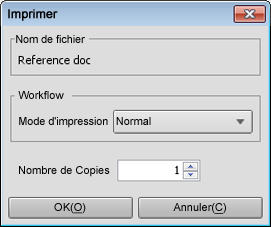
Sélection de plusieurs tâches

Définissez les conditions d'impression et cliquez sur OK.
Mode d'impression : sélectionnez le mode souhaité parmi Normal, Epreuve, Epreuve(1è feu.) et Attendre.
- Normal : imprime le nombre spécifié de copies.
- Epreuve : imprime uniquement un exemplaire des données pour vérifier la sortie.
- Epreuve(1è feu.) : imprime uniquement la première page pour vérifier la sortie.
- Patienter : spécifie l'état d'arrêt de sortie comme tâche en cours.
Nombre de Copies : Vous pouvez spécifier jusqu'à 9,999 copies.
Explication supplémentaireLes tâches consignées dans la liste de tâches sécurisées sont supprimées après impression.